- Kör Windows 10-appar på Chromebook med Wine 5.0
- STEG 1: Installera Wine 5.0
- STEG 2: Installera Windows 10-appar på din Chromebook
- STEG 3: Skapa genvägen för den installerade Windows 10-appen
- Hur kör jag Windows 10 på Chromebook?
- Vad behöver jag för att komma igång med en Chromebook?
- Hur installerar jag Linux på en Chromebook?
- Hur får jag Windows 10 att se ut som en Chromebook?
- Hur ansluter jag min Chromebook till ett nätverk?
- Hur får jag Windows 10 att fungera mer som en Chromebook?
- Hur installerar jag Windows 10 på en Chromebook?
- Kan du köra Windows 10-appar på Chromebook med vin?
- Vilket är bättre Windows 10 eller Chromebook?
- Hur installerar jag Windows 10 på Chromebook?
- Hur byter jag ut Chromebooks BIOS med Linux?
I den här handledningen kommer vi att visa dig hur du kör dina favoritappar för Windows 10 på din Chromebook med Wine 5.0. Det går inte att förneka det faktum att de Linux-baserade Chrome OS-bärbara datorerna definitivt är bland de mest omtalade prylarna de senaste åren. Om du har varit ett fan av Googles ekosystem bör detta vara din föredragna enhet. Men många användare är fortfarande ovilliga att ta steget från Windows till Chrome OS. Och vi kan inte skylla på dem heller. Med brist på stöd för Windows-appar orsakar beslutet att göra en byte massor av problem för användarna.
Det finns dock några goda nyheter i detta avseende. Genom att använda Wine-programvaran kan du köra dina Windows-appar i en Linux-miljö på en Chromebook. Tja, det är inte en emulator, snarare skapar den en brygga eller ett lager mellan båda dessa operativsystem och gör det ganska enkelt för din Chromebook att prova dina favorit Windows-appar. Om du är intresserad av att veta hur detta skulle kunna uppnås, så här är de nödvändiga instruktionerna. Följ med.
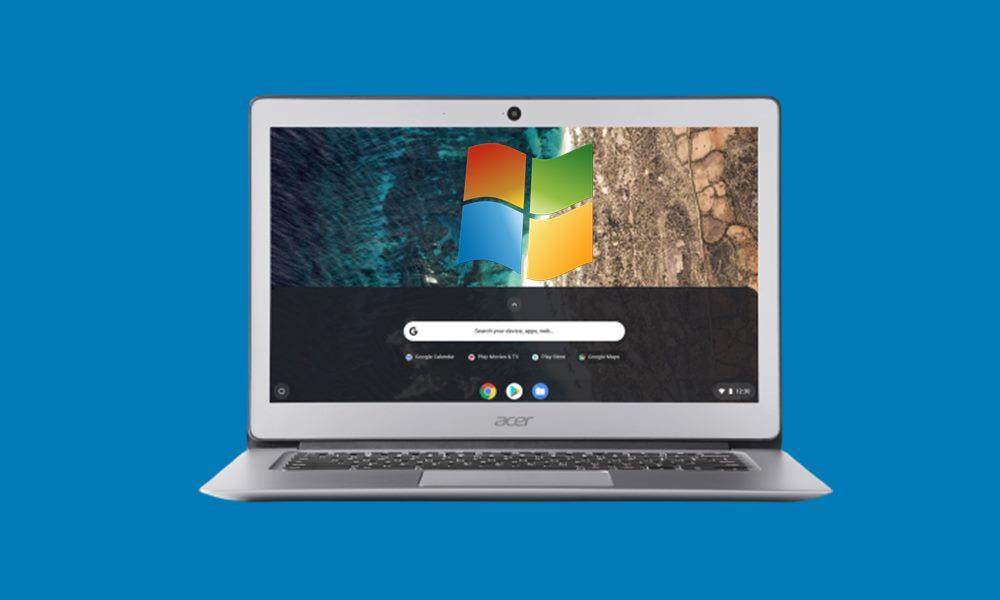
Kör Windows 10-appar på Chromebook med Wine 5.0
Innan du börjar med stegen, se till att du har Linux installerat på ditt system. Om så inte är fallet, gå över till Inställningar > Linux (Beta) > Klicka på knappen Slå på. Följ sedan instruktionerna på skärmen för att installera Linux på din Chromebook. När det är gjort kan du fortsätta med stegen nedan, som har delats upp i tre separata avsnitt.
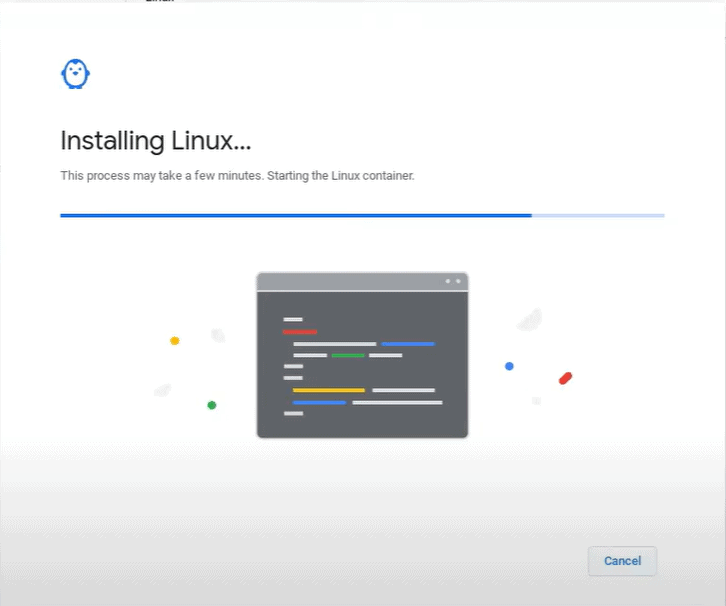
Den första handlar om installationen av Wine 5.0. Detta kommer sedan att följas av steg för att installera Windows-appar på din Chromebook. Det sista avsnittet innehåller informationen om att skapa en genväg till din nyligen installerade Windows-app. Här är alla nödvändiga instruktioner som du behöver följa i detta avseende.
Annonser
STEG 1: Installera Wine 5.0
- Till att börja med måste du installera Wine 5.0 på din Chromebook.För det, starta Linux-terminalen och kör kommandot nedan. Detta kommer att lägga till stöd för 32-bitars appar.
sudo dpkg --add-architecture i386
- Nästa upp måste du ladda ner och lägga till några ytterligare förråd. För att utföra följande kommandon:
wget -nc https://dl.winehq.org/wine-builds/winehq.key sudo apt-key add winehq.key
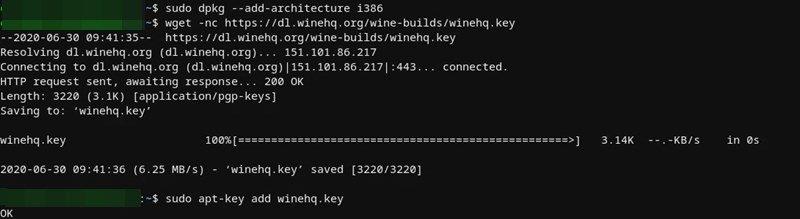
- Sedan måste du installera Nano Editor och sedan redigera källlistan. För det kommer följande två kommandon att vara användbara:
sudo apt installera nano sudo nano /etc/apt/sources.list
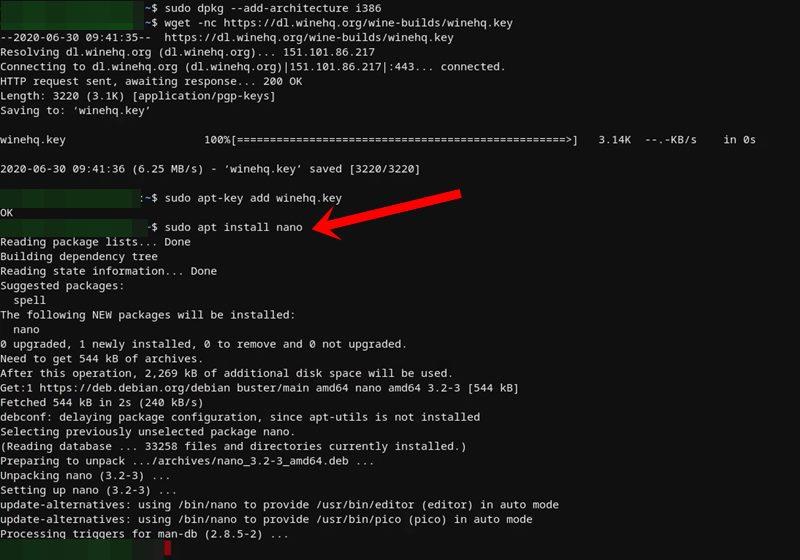
- Klistra sedan in nedanstående två rader med kommandon i Nano-redigeraren. För det, högerklicka helt enkelt på redigeraren och kommandona klistras in. eller så kan du också använda Ctrl+Skift+V kortkommandon.
deb https://dl.winehq.org/wine-builds/debian/ buster main deb https://download.opensuse.org/repositories/Emulators:/Wine:/Debian/Debian_10 ./
- Du måste nu spara den modifierade bufferten. För det, tryck på Ctrl+X-genvägstangenten och tryck sedan på Y för att svara jakande. Detta sparar filen och stänger även redigeraren.
- Använd sedan kommandot nedan för att lägga till Ubuntu-nyckelservern:
sudo apt-key adv --nyckelserver nyckelserver.ubuntu.com --recv-nycklar DFA175A75104960E
- Slutligen, kör följande kommandon för att installera Wine 5.0. Om den frågar efter bekräftelse, använd Y-tangenten för att svara Ja.
sudo apt update sudo apt install --install-rekommenderar winehq-stable
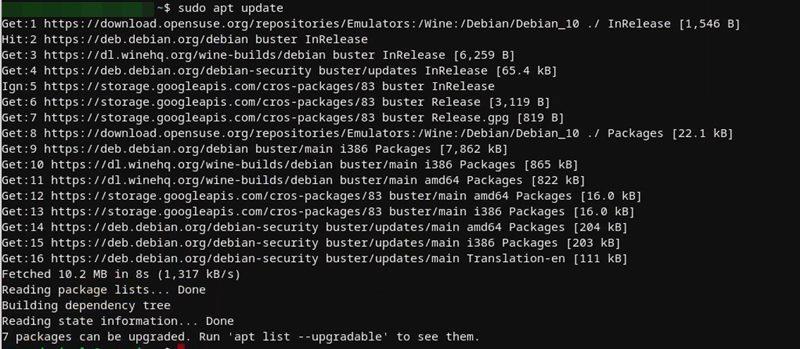
- Om du vill kontrollera detsamma, skriv in kommandot nedan och gå över till avsnittet Om. Där bör du se informationssidan för Wine 5.0:
winecfg
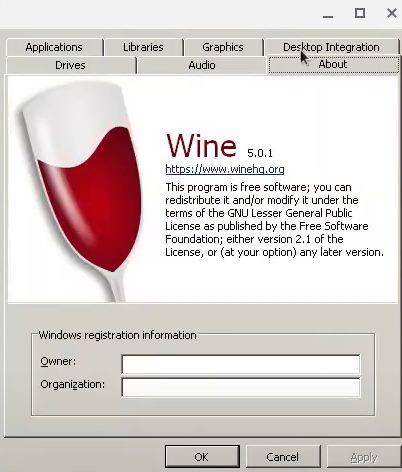
Bortsett från det kan du också justera några andra inställningar från avsnittet Ljud och grafik efter behov. Med det sagt kan du nu fortsätta med stegen för att installera dina föredragna Windows 10-appar på din Chromebook.
STEG 2: Installera Windows 10-appar på din Chromebook
- När installationen av Wine nu är klar kan du nu ladda ner den önskade Windows 10-appen.Eftersom vi skulle använda namnet på den här appen i kommandofönstret, rekommenderas det att namnge den något kortare, helst utan mellanslag.
- När det är gjort, flytta appen till mappen Linux-filer under Mina filer. Som ett exempel, låt oss anta att namnet på appen är Test.
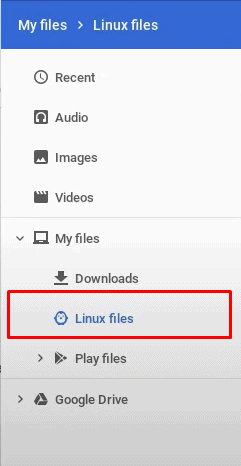
- Starta terminalfönstret och skriv kommandot nedan. Se till att ersätta appnamnet med det du har laddat ner:
wine test.exe
Med det har du framgångsrikt installerat den önskade Windows 10-appen på din Chromebook. Låt oss nu rikta vår uppmärksamhet mot att skapa en genväg för nämnda app och sedan komma åt den.
STEG 3: Skapa genvägen för den installerade Windows 10-appen
Så här är grejen. Så snart du installerar appen via instruktionerna i STEG 2, skapas en genväg under Linux-mappen. Men det skulle inte vara till någon hjälp eftersom det skulle peka på en felaktig plats. Så vi måste ändra och korrigera filsökvägen först innan vi startar den. Så här kan det göras:
- Starta appen Filhanterare på din Chromebook. Gå över till avsnittet Linux-filer från den vänstra menyraden.
- Inom det klickar du på överflödesikonen längst upp till höger och väljer alternativet Visa dolda filer.
- Mappen .wine kommer nu att synas. Starta den och gå till mappen drive_c. Inom det måste du hitta var du har installerat programmet. Det kan antingen vara under Programfiler eller Programfiler (x86).
- I vårt fall kommer appen att vara Test. Så gå över till appens mapp och hitta dess körbara fil, som för oss kommer att vara test.exe.
- Anteckna nu filens plats. Det kommer att finnas en ”dittanvändarnamn”-tagg på platsen. Detta måste ersättas med ditt Linux-användarnamn.
/Hem/ditt användarnamn/.wine/drive_c/Program Files/Testa/test.exe
- På samma sätt är nästa del av platsen, i vårt fall, ”Program Files/Test/test.exe”. Se till att ersätta den med appen som du har installerat.Allt som allt måste texten i fetstil i kommandot ovan ändras i enlighet med detta.
- Slutligen måste du lägga till vintangentbordet, ge ett mellanslag och sedan citera hela adressen med dubbla inverterade kommatecken. När du har gjort allt det är det här kommandot ovan kommer att ändras (ändringarna har visats i fet stil)
vin”/home/sadique987/.wine/drive_c/Program Files/Test/test.exe“ - Starta nu File Explorer och gå över till mappen .local -> dela -> applikationer -> vin -> Program.
- Under mappen Program hittar du mappen för det installerade Windows-programmet. Öppna den mappen och du bör se filen som har skrivbordstillägget
- Högerklicka på den filen och välj alternativet Öppna med text från menyn som visas.
- Du kommer nu att se följande textrader:
[Desktop Entry] Namn= Exec= Typ= Application StartupNotify= true Icon= StartupWMCLass=
- Vad du behöver göra är att ändra Exec= med adressen som du har skapat i steget ovan. I vårt fall kommer detta att förvandlas till:
[Desktop Entry] Namn= Exec= wine "/home/sadique987/.wine/drive_c/Program Files/Test/test.exe" Typ= Application StartupNotify= true Icon= StartupWMCLass=
- När du har gjort ändringarna, använd Ctrl+S-genvägstangenterna för att spara filen och tryck sedan på Stäng-knappen för att stänga redigeraren.
- Du kan nu starta din föredragna app från avsnittet Appbibliotek utan krångel.
Med detta avslutar vi guiden om hur du kör dina favoritappar för Windows 10 på din Chromebook med Wine 5.0. Även om stegen kan verka skrämmande till en början, men ansträngningarna är definitivt givande. På den noten, om du har några problem med något av stegen ovan, låt oss veta i kommentarsektionen nedan. Avrundat, här är några iPhone-tips och tricks, PC-tips och tricks och Android-tips och trick som du också bör kolla in.
Annonser
FAQ
Hur kör jag Windows 10 på Chromebook?
Nu och framåt, om du vill starta Windows 10 på din Chromebook behöver du inte gå igenom alla steg. Öppna bara Virtual Machine Manager och klicka på knappen ”Öppna”. Efter det klickar du på Virtual Machine -> Kör från toppmenyn. Du kommer direkt att starta upp i Windows och alla dina program och filer är intakta.
Vad behöver jag för att komma igång med en Chromebook?
En kraftfull Chromebook med åtminstone en Intel i3-, i5- eller i7-processor. Om du har 4 GB RAM (8 GB skulle vara trevligt) och 64 GB lagring så är du bra att gå. Mer desto roligare. 2. En Windows 10 eller Windows 7 ISO-bild. Du kan ladda ner ett nytt exemplar av Windows 10 gratis härifrån. 3. Linux-stöd på din Chromebook.
Hur installerar jag Linux på en Chromebook?
(Inställningar -> Linux (Beta) i menyn till vänster -> Slå på). Ska du installera Windows 10 eller Windows 7 på en Chromebook? Innan du går vidare till stegen måste du veta vilken Windows-version som skulle vara ett bättre val för din Chromebook.
Hur får jag Windows 10 att se ut som en Chromebook?
Det enklaste sättet att få ett Windows 10-system att fungera mer som en Chromebook är att installera Chrome och Google Drive för skrivbordet (Figur A). Chrome låter dig komma åt webbappar precis som du skulle göra på en Chromebook. Drive för skrivbordet låter dig bläddra bland filer på Google Drive med ett Windows File Explorer-liknande gränssnitt – ungefär som appen Filer på en Chromebook.
Hur ansluter jag min Chromebook till ett nätverk?
När Windows startar, sätt in USB-enheten med Windows-drivrutinerna i din Chromebook. Drivrutinerna bör installeras automatiskt när du öppnar dem. Ignorera eventuella varningar från Windows och starta sedan om din Chromebook när alla drivrutiner är installerade. När din Chromebook startar om kan du äntligen ansluta till ett nätverk.
Hur får jag Windows 10 att fungera mer som en Chromebook?
Det enklaste sättet att få ett Windows 10-system att fungera mer som en Chromebook är att installera Chrome och Google Drive för skrivbordet (Figur A). Chrome låter dig komma åt webbappar precis som du skulle göra på en Chromebook.Drive för skrivbordet låter dig bläddra bland filer på Google Drive med ett Windows File Explorer-liknande gränssnitt – ungefär som appen Filer på en Chromebook.
Hur installerar jag Windows 10 på en Chromebook?
Nu och framåt, om du vill starta Windows 10 på din Chromebook behöver du inte gå igenom alla steg. Öppna bara Virtual Machine Manager och klicka på knappen ”Öppna”. Efter det klickar du på Virtual Machine -> Kör från toppmenyn. Du kommer direkt att starta upp i Windows och alla dina program och filer är intakta. Ingen installation behövs.
Kan du köra Windows 10-appar på Chromebook med vin?
Här är en annan Windows-applikation, IDM som körs på Chrome OS. Jag har nämnt filsökvägen nedan för dig att notera. När du har lärt dig hur du skapar filsökvägen blir det enkelt att köra ett Windows-program på Chrome OS. Så det var vår djupdykning i hur du kan använda Windows 10-appar på Chromebook med Wine 5.0.
Vilket är bättre Windows 10 eller Chromebook?
Båda har sin egen glans. Windows erbjuder den största flexibiliteten för att köra nästan vilken app som helst (särskilt spel); Chromebook är billigare än en jämförbar Windows-dator och den är lätt att bära och startar snabbt. Kan Chromebooks köra Windows 10?
Hur installerar jag Windows 10 på Chromebook?
Låt oss börja! Steg 1: Aktivera utvecklarläge hur du installerar Windows 10 på Chromebook Detta kommer att rengöra din enhet, så se till att spara allt du vill behålla först. Aktivera utvecklarläget genom att hålla ned Esc+F3 (Uppdatera) medan du slår på din Chromebook. Fortsätt hålla ned tills du ser ett skrämmande meddelande som säger att OS-verifiering är AV; sedan,
Hur byter jag ut Chromebooks BIOS med Linux?
Skriv ”shell” i terminalen och tryck på ”Enter” för att komma åt en mer kraftfull Linux-skalmiljö. Ladda ner och kör skriptet som kommer att ersätta din Chromebooks BIOS genom att kopiera och klistra in kommandot nedan i terminalfönstret och sedan trycka på ”Enter”:












